
Sommario:
- Autore John Day [email protected].
- Public 2024-01-30 10:02.
- Ultima modifica 2025-01-23 14:49.

Ciao a tutti, Al giorno d'oggi, Arduino è diventato molto popolare e tutti lo accettano anche per la facilità di codifica.
Ho creato la serie di Arduino Basics che aiutano i principianti, i principianti e persino gli sviluppatori a far funzionare il modulo. Questa serie ha coperto la base dei moduli, l'interfaccia utilizzata tra il modulo e Arduino e la codifica.
Cominciamo..
Passaggio 1: piedinatura del display LCD 16x2
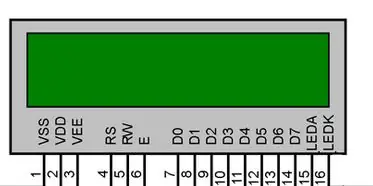
Il display LCD 16x2 ha 16 caratteri e 2 righe lcd con 16 pin di connessione. Questo LCD richiede dati o testo in formato ASCII per essere visualizzato. La prima riga inizia con 0x80 e la seconda riga inizia con l'indirizzo 0xC0.
Il display LCD può funzionare in modalità a 4 bit o 8 bit. In modalità a 4 bit, i dati/comando vengono inviati in formato Nibble prima Nibble superiore e poi Nibble inferiore
Ad esempio, per inviare 0x45 Verranno inviati i primi 4, quindi verranno inviati 5.
Passaggio 2: connessione dell'interfaccia LCD 16x2 con Arduino
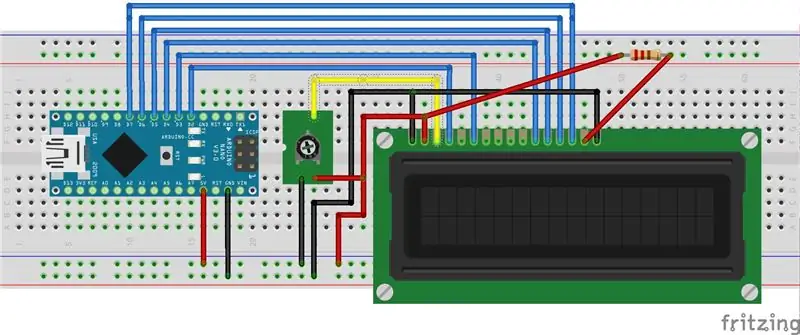
Passaggio 3: controllo pin e flusso
Ci sono 3 pin di controllo che sono RS, RW, E.
Come usare RS: quando viene inviato il comando, allora RS = 0 Quando vengono inviati i dati, allora RS = 1
Il pin RW è Lettura/Scrittura.
dove, RW=0 significa Scrivi dati su LCD
RW=1 significa Leggi dati da LCD
Come usare RW:
Quando scriviamo su comando LCD/Dati, stiamo impostando il pin su LOW.
Quando leggiamo da LCD, stiamo impostando il pin su HIGH.
Nel nostro caso, l'abbiamo cablato a livello LOW, perché scriveremo sempre su LCD.
Come usare E (Abilita):
Quando inviamo i dati all'LCD, diamo un impulso all'LCD con l'aiuto del pin E.
Passaggio 4: flusso ad alto livello
Questo è il flusso di alto livello che dobbiamo seguire durante l'invio di COMMAND/DATA a LCD.
Impulso di attivazione del morso più alto,
Valore RS corretto, basato su COMANDO/DATI
Nibble inferiore
Abilita impulso,
Valore RS corretto, basato su COMANDO/DATI
Consigliato:
Iniziare con l'interfaccia del sensore I2C?? - Interfaccia il tuo MMA8451 utilizzando ESP32: 8 passaggi

Iniziare con l'interfaccia del sensore I2C?? - Interfaccia il tuo MMA8451 utilizzando ESP32: in questo tutorial imparerai tutto su come avviare, connettere e far funzionare il dispositivo I2C (accelerometro) con il controller (Arduino, ESP32, ESP8266, ESP12 NodeMCU)
Come usare il multimetro in Tamil - Guida per principianti - Multimetro per principianti: 8 passaggi

Come usare il multimetro in Tamil | Guida per principianti | Multimetro per principianti: Ciao amici, in questo tutorial, ho spiegato come utilizzare il multimetro in tutti i tipi di circuiti elettronici in 7 passaggi diversi come1) test di continuità per la risoluzione dei problemi hardware2) misurazione della corrente continua 3) test diodi e LED 4) misurazione Resi
Python per principianti non così principianti: 7 passaggi

Python per principianti non così principianti: Ciao, l'ultima volta, se stavi prestando attenzione, abbiamo toccato le basi di Python: stampa, cicli while e for, input & output, if, e uno starter su easygui. anche una distribuzione gratuita di easygui e pycal-my own module.questo tutorial tratterà: altro
Interfaccia sensore goccia di pioggia a NodeMcu- per principianti: 5 passaggi

Interfaccia sensore goccia di pioggia a NodeMcu| per principianti: in questo tutorial sai come interfacciare il sensore di gocce di pioggia a NodeMcu
Interfaccia 16x2 LCD alfanumerico e tastiera a matrice 4x4 con Raspberry Pi3: 5 passaggi (con immagini)

Interfaccia 16x2 LCD alfanumerico e tastiera a matrice 4x4 con Raspberry Pi3: in questo istruzioni spieghiamo come interfacciare il LED 16x2 e la tastiera a matrice 4x4 con Raspberry Pi3. Usiamo Python 3.4 per lo sviluppo del software. Puoi anche scegliere Python 2.7, con piccole modifiche
